Windows ME 이후로 Windows에는 오류, 충돌 또는 오작동이 발생한 경우 시스템을 복구하는 데 도움이 되는 기능이 있습니다. 시스템 복원 간단히 작동 모든 중요한 파일 백업 소프트웨어 설치 전이든, 드라이버 설치 전이든, 또는 윈도우 업데이트, 또는 수동으로 복원 지점을 직접 만들 수도 있습니다. 시스템에서 문제가 발생하면 손상되거나 손상된 파일을 백업된 파일로 교체하여 복원 지점이 생성된 시간으로 롤백할 수 있습니다. 문제가 해결되기를 바랍니다.
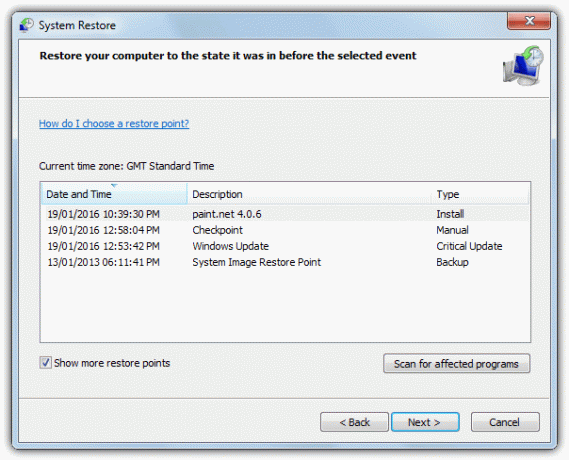
시스템 복원이 가능하기 때문에 백업 레지스트리 파일, 시스템 파일, 프로그램 파일 및 사용자 프로필의 파일도 탐색기의 이전 버전 탭을 사용하여 특정 파일을 복구하는 데 사용할 수 있습니다. 예를 들어 개인 문서나 이미지가 손상된 경우 시스템 복원 스냅샷에서 이전에 백업한 버전을 찾아 복구할 수 있습니다.
복원 지점에서 여러 파일 또는 폴더를 복구하려는 경우 다음을 사용하는 것이 더 문제가 됩니다. 이전 버전 옵션을 선택하고 실제로 시스템 복원을 실행하여 지점을 복원하는 것은 사용자가 원하지 않는 것일 수 있습니다. 하고 싶다. 또 다른 옵션은 복원 지점의 내용을 확인하여 복원하지 않고도 파일을 복사할 수 있지만 Windows에는 이러한 기능이 내장되어 있지 않습니다.
고맙게도 Windows는 내장된 섀도 복사 기능을 사용하여 복원 지점을 생성하기 때문에 해당 내용을 전용 타사 프로그램에서 쉽게 볼 수 있습니다. 여기에서는 복원 지점에 포함된 모든 파일을 볼 수 있는 두 가지 도구를 보여 주며 필요한 경우 복사할 수 있습니다.1. 시스템 복원 탐색기
시스템 복원 탐색기는 보기 및 복사 작업을 위해 특별히 설계된 도구입니다. 전체 백업 세트를 복원할 필요 없이 시스템 복원 지점에서 파일을 파일. 복원 지점에서 하나 또는 두 개의 파일만 추출하려는 경우에는 문제가 되지 않습니다. 이 프로그램은 볼륨 섀도 복사본 서비스를 사용하여 선택한 복원 지점을 가상 폴더로 마운트하여 작동하며 여기에서 파일을 보고 복사할 수 있습니다. 시스템 복원 탐색기를 사용하려면 관리자 권한이 필요합니다.

시스템 복원 탐색기를 사용하는 가장 쉬운 방법은 MSI 설치 프로그램에서 간단히 설치하는 것이지만 고급 사용자는 다음을 사용하여 설치 프로그램을 추출할 수 있습니다. 범용 추출기 프로그램을 휴대용 버전으로 사용하십시오. 사용자 인터페이스는 Windows 시스템 복원 인터페이스와 매우 유사하며 생성된 모든 복원 지점을 보여줍니다. 복원 지점 파일을 마운트하고 보려면 필요한 지점을 클릭하고 강조 표시한 다음 산 단추. 이렇게 하면 HarddiskVolumeShadowCopy라는 C의 복원 지점에 대한 바로 가기가 생성되고 이를 볼 수 있는 탐색기 창이 자동으로 열립니다.

파일은 여전히 보호된 복원 지점의 일부이므로 파일을 편집, 이동 또는 삭제할 수는 없지만 보기, 복사 및 붙여넣기 또는 끌어서 놓기는 가능합니다. 완료되면 동일한 복원 지점을 강조 표시하고 클릭하십시오. 마운트 해제 (먼저 포인트를 강조 표시하지 않으면 처리되지 않은 예외 오류가 발생할 수 있습니다). 유용한 옵션은 사용하지 않거나 필요하지 않은 복원 지점을 삭제할 수 있는 삭제 버튼입니다. 시스템 복원 탐색기는 Windows 8/8.1 및 10에서도 작동하지만 .NET Framework 3.5를 설치해야 합니다. 프로그램 및 기능 > "Windows 기능 켜기 또는 끄기"에서.
시스템 복원 탐색기 다운로드
2. 섀도우 익스플로러
이름에서 알 수 있듯이 ShadowExplorer는 Shadow Copy 서비스를 사용하여 백업된 시스템 복원 지점에서 생성된 파일을 보고 탐색하도록 특별히 설계된 도구입니다. 시스템 복원 탐색기와 달리 ShadowExplorer는 복원 지점을 마운트할 필요가 없으며 대신 선택한 각 지점의 모든 파일과 폴더를 기본 창에 자동으로 표시합니다.

사용법은 매우 쉽고 프로그램 실행 후(관리자 권한 필요) C드라이브가 드롭다운에서 선택한 다음 오른쪽에 있는 드롭다운을 클릭하면 날짜별로 모든 복원 지점이 표시되고 시간. 이 목록에 이름이 없기 때문에 액세스하려는 복원 지점이 확실하지 않은 경우 다음을 실행하십시오. rstrui.exe 시작 또는 실행 상자에서 시스템 복원 도구를 열면 복원 지점 시간 및 날짜와 관련된 이름을 볼 수 있습니다.

탐색기 스타일 인터페이스를 사용하여 탐색하여 찾고 있는 파일 및/또는 폴더를 찾고 마우스 오른쪽 버튼을 클릭하고 선택합니다. 내보내다. 그런 다음 모든 것을 저장할 대상 폴더를 찾습니다. 다중 선택은 Shift+클릭 또는 Ctrl+클릭으로 가능합니다. 프로그램이 실행되기 전에 .NET Framework 3.5를 설치하라는 메시지가 표시되지만 ShadowExplorer는 Windows 8.1 및 10에서도 작동합니다. ShadowExplorer의 휴대용 버전도 사용할 수 있습니다.
섀도우 익스플로러 다운로드
내 개인 정보를 공유하지 마십시오.